| 一、问题描述 |
在Android典型界面设计(3)的我们实现了双导航效果,即外层底部导航和内部区域的头部导航,如网易新闻等很多应用采用了这种导航,但Google提供DrawerLayout可实现抽屉式导航,建议使用DrawerLayout代替底部导航,下面我们就使用官方提供的DrawerLayout+Fragement+ViewPager+PagerTabStrip实现下图效果:
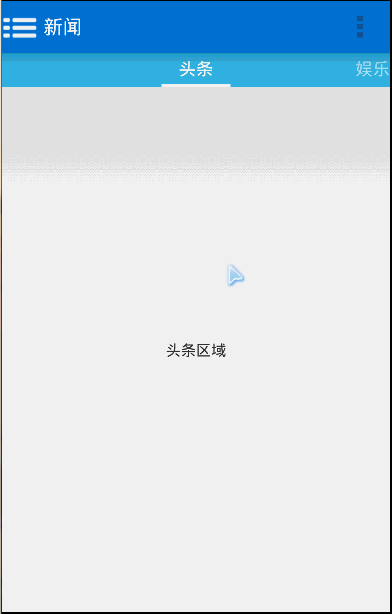
| 二、本例相关技术 |
1、 DrawerLayout 抽屉式导航
2、 Fragment管理
3、 ViewPager和PagerTabStrip的使用
| 三、实现过程 |
1、 考虑到向下兼容要使用V4和V7包
V4建工程已经加入,需在项目中导入v7兼容包的android-support-v7-appcompat
2、 MainActivity组件
先看一下布局文件
<android.support.v4.widget.DrawerLayout xmlns:android="http://schemas.android.com/apk/res/android" android:id="@+id/drawer_layout" android:layout_width="match_parent" android:layout_height="match_parent"> <!-- 包含主要内容的 view --> <FrameLayout android:id="@+id/content_frame" android:layout_width="match_parent" android:layout_height="match_parent" /> <!-- navigation drawer(抽屉式导航) --> <ListView android:id="@+id/left_drawer" android:layout_width="240dp" android:layout_height="match_parent" android:layout_gravity="start" android:choiceMode="singleChoice" android:divider="@android:color/transparent" android:dividerHeight="0dp" android:background="#fff"/> </android.support.v4.widget.DrawerLayout>
DrawerLayout有两个子视图(child view):一个FrameLayout用来包含主要内容(在运行时填入Fragment),和一个navigation drawer这里使用的ListView。
navigation drawer部分必须使用android:layout_gravity属性指定它的horizontal gravity
“start”表示左侧,”end”表示右侧
3、 MainActivity代码:
public class MainActivity extends ActionBarActivity implements OnItemClickListener{ private DrawerLayout drawerLayout; private ActionBarDrawerToggle toggle; private ListView navList; private FragmentManager fm; private List<Fragment> fragments; private ArrayAdapter<String> adapter; private ActionBar actionBar; @Override protected void onCreate(Bundle savedInstanceState) { super.onCreate(savedInstanceState); setContentView(R.layout.activity_main); drawerLayout=(DrawerLayout)super.findViewById(R.id.drawer_layout); navList=(ListView)super.findViewById(R.id.left_drawer); navList.setOnItemClickListener(this); fragments=new ArrayList<Fragment>(); fm=super.getSupportFragmentManager(); initListView(); initActionBar(); initDrawerLayout(); initFragments(); } private String[] tabs=new String[]{"新闻","阅读 ","视听","发现","我的设置 "}; /** 初始化drawer的item列表。这要根据你的app内容来处理,但是一个navigation drawer通常由一个ListView组成,所以列表应该通过一个Adapter填入。 */ private void initListView(){ adapter=new ArrayAdapter<String>(this,android.R.layout.simple_list_item_1, tabs); navList.setAdapter(adapter); } private void initFragments(){ NewsFragment newsFragment=new NewsFragment(); fragments.add(newsFragment); ReadFragment readFragment=new ReadFragment(); fragments.add(readFragment); VideoFragment videoFragment=new VideoFragment(); fragments.add(videoFragment); FoundFragment foundFragment=new FoundFragment(); fragments.add(foundFragment); OwnerFragment ownerFragment=new OwnerFragment(); fragments.add(ownerFragment); setFragments(0); } private void setFragments(int position){ fm.beginTransaction().replace(R.id.content_frame, fragments.get(position),"t"+position).commit(); } private void initActionBar(){ actionBar=super.getSupportActionBar(); actionBar.setDisplayHomeAsUpEnabled(true); actionBar.setIcon(new ColorDrawable(0)); actionBar.setTitle(tabs[0]); } private void initDrawerLayout(){ toggle=new ActionBarDrawerToggle(this, drawerLayout, R.drawable.com_btn, R.string.drawer_open, R.string.drawer_closed){ /** 当drawer处于完全关闭的状态时调用 */ @Override public void onDrawerClosed(View drawerView) { super.onDrawerClosed(drawerView); } /** 当drawer处于完全打开的状态时调用 */ @Override public void onDrawerOpened(View drawerView) { super.onDrawerOpened(drawerView); } }; // 设置drawer触发器为DrawerListener drawerLayout.setDrawerListener(toggle); } private void toggleNav(){ if(drawerLayout.isDrawerOpen(Gravity.START)){ drawerLayout.closeDrawer(Gravity.START); }else{ drawerLayout.openDrawer(Gravity.START); } } @Override public boolean onCreateOptionsMenu(Menu menu) { getMenuInflater().inflate(R.menu.main, menu); return true; } @Override public boolean onOptionsItemSelected(MenuItem item){ switch(item.getItemId()){ case android.R.id.home: toggleNav(); break; } return true; }
4、 NewsFragment组件
public class NewsFragment extends Fragment { private ViewPager mViewPager; private List<String> tabs; private List<Fragment> fragmentList; private NewsFragmentPagerAdapter adapter; @Override public void onActivityCreated(Bundle savedInstanceState) { // TODO Auto-generated method stub super.onActivityCreated(savedInstanceState); } @Override public void onCreate(Bundle savedInstanceState) { // TODO Auto-generated method stub super.onCreate(savedInstanceState); } private View view; @Override public View onCreateView(LayoutInflater inflater, ViewGroup container, Bundle savedInstanceState) { if(view==null){ view=inflater.inflate(R.layout.news_fragment, null); mViewPager=(ViewPager)view.findViewById(R.id.pager); initViewPager(); } ViewGroup parent=(ViewGroup)view.getParent(); if(parent!=null) parent.removeView(view); return view; } private void initViewPager(){ setTabs(); setFragments(); adapter=new NewsFragmentPagerAdapter(super.getActivity().getSupportFragmentManager(), fragmentList, tabs); mViewPager.setAdapter(adapter); } private void setFragments(){ fragmentList=new ArrayList<Fragment>(); for(int i=0;i<tabs.size();i++){ NewsChannelFragment fragment=new NewsChannelFragment(); Bundle bundle=new Bundle(); bundle.putString("title", tabs.get(i)+"区域"); fragment.setArguments(bundle); fragmentList.add(fragment); } } private void setTabs(){ tabs=new ArrayList<String>(); tabs.add("头条"); tabs.add("娱乐"); tabs.add("体育"); tabs.add("财经"); tabs.add("热点"); tabs.add("科技"); } @Override public void onDestroyView() { // TODO Auto-generated method stub super.onDestroyView(); } }
NewsFragment的布局文件:
<android.support.v4.view.ViewPager xmlns:android="http://schemas.android.com/apk/res/android" android:id="@+id/pager" android:layout_width="match_parent" android:layout_height="match_parent"> <android.support.v4.view.PagerTabStrip android:id="@+id/pager_tab_strip" android:layout_width="match_parent" android:layout_height="wrap_content" android:layout_gravity="top" android:background="#33b5e5" android:textColor="#fff" android:paddingTop="4dp" android:paddingBottom="4dp" /> </android.support.v4.view.ViewPager>
NewsFragmentPagerAdapter代码:
public class NewsFragmentPagerAdapter extends FragmentPagerAdapter { private List<String> tabs; private List<Fragment> fragmentList; public NewsFragmentPagerAdapter(FragmentManager fm, List<Fragment> fragmentList,List<String> tabs) { super(fm); this.tabs=tabs; this.fragmentList=fragmentList; } @Override public Fragment getItem(int idx) { return fragmentList.get(idx); } @Override public int getCount() { return fragmentList.size(); } @Override public CharSequence getPageTitle(int position) { return tabs.get(position); } }
5、 ReadFragment代码(其他Fragment也简单处理同ReadFragment基本相同)
public class ReadFragment extends Fragment { @Override public void onAttach(Activity activity) { // TODO Auto-generated method stub super.onAttach(activity); } @Override public View onCreateView(LayoutInflater inflater, ViewGroup container, Bundle savedInstanceState) { TextView tvTitle=new TextView(super.getActivity()); tvTitle.setText("阅读"); tvTitle.setLayoutParams(new LayoutParams(LayoutParams.MATCH_PARENT,LayoutParams.MATCH_PARENT)); tvTitle.setBackgroundColor(Color.WHITE); return tvTitle; } @Override public void setArguments(Bundle args) { // TODO Auto-generated method stub super.setArguments(args); } }
6、样式文件values/styles.xm
<style name="AppTheme" parent="@style/Theme.AppCompat.Light"> <item name="actionBarStyle">@style/ActionBar.Solid</item> <item name="homeAsUpIndicator">@drawable/com_btn</item> <item name="titleTextStyle">@style/ActionBar_TitleStyle</item> </style> <style name="ActionBar.Solid" parent="@style/Widget.AppCompat.Light.ActionBar.Solid"> <item name="android:background">@drawable/ab_background</item> <item name="backgroundSplit">@drawable/ab_bottom_solid</item> </style> <style name="ActionBar_TitleStyle"> <item name="android:textSize">18sp</item> <item name="android:textColor">#ffffff</item> </style> values-v14/styles.xml <style name="AppBaseTheme" parent="android:Theme.Holo.Light.DarkActionBar"> </style> <style name="AppTheme" parent="@style/Theme.AppCompat.Light"> <item name="android:actionBarStyle">@style/ActionBar.Solid</item> <item name="android:homeAsUpIndicator">@drawable/com_btn</item> </style> <style name="ActionBar.Solid" parent="@style/Widget.AppCompat.Light.ActionBar.Solid"> <item name="android:background">@drawable/ab_background</item> <item name="android:backgroundSplit">@drawable/ab_bottom_solid</item> <item name="android:titleTextStyle">@style/ActionBar_TitleStyle</item> </style> <style name="ActionBar_TitleStyle"> <item name="android:textSize">18sp</item> <item name="android:textColor">#ffffff</item> </style>
想要了解更多内容的小伙伴,可以点击查看源码,亲自运行测试。
疑问咨询或技术交流,请加入官方QQ群: (452379712)
(452379712)
出处:http://www.cnblogs.com/jerehedu/
本文版权归烟台杰瑞教育科技有限公司和博客园共有,欢迎转载,但未经作者同意必须保留此段声明,且在文章页面明显位置给出原文连接,否则保留追究法律责任的权利。